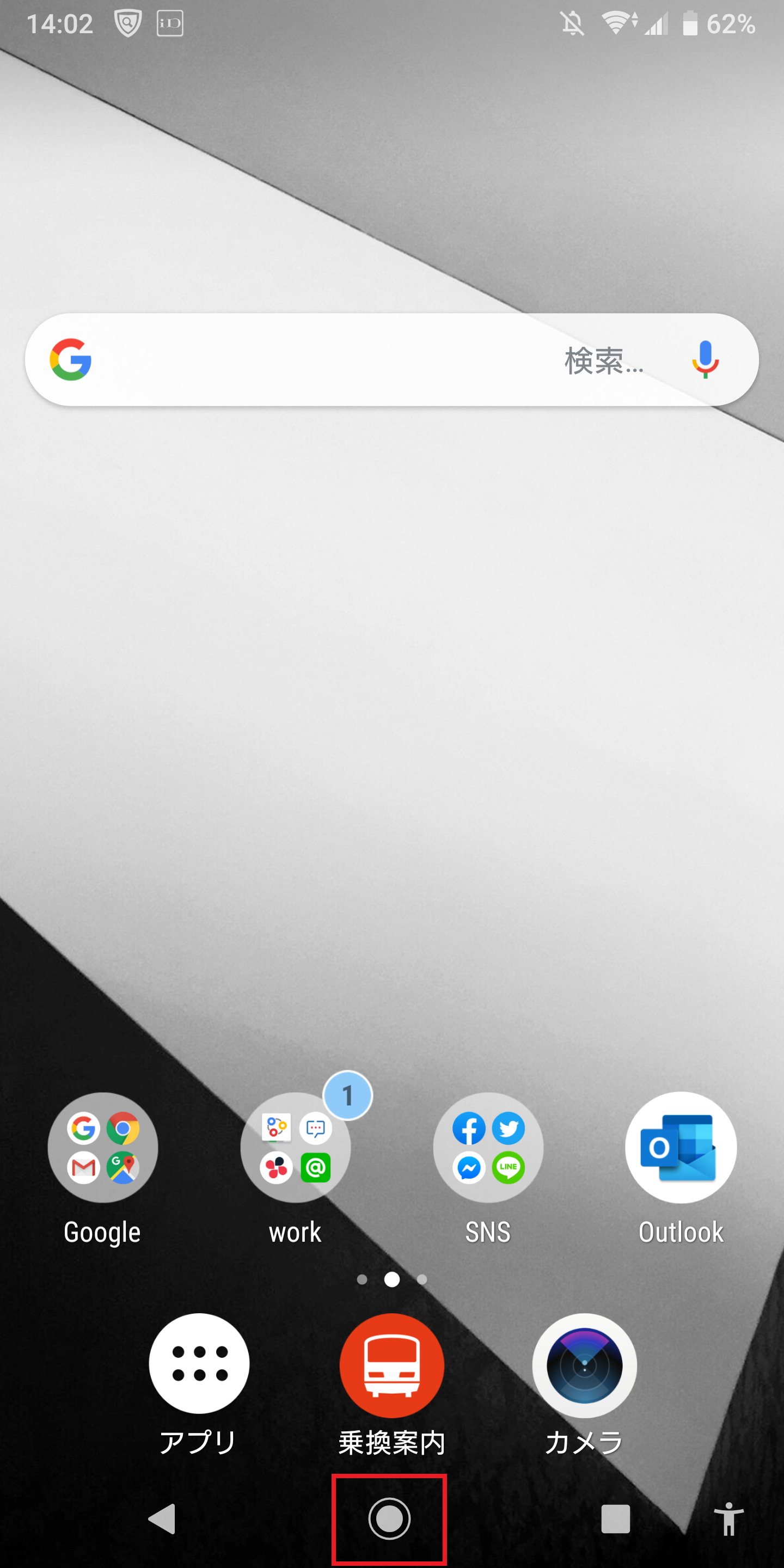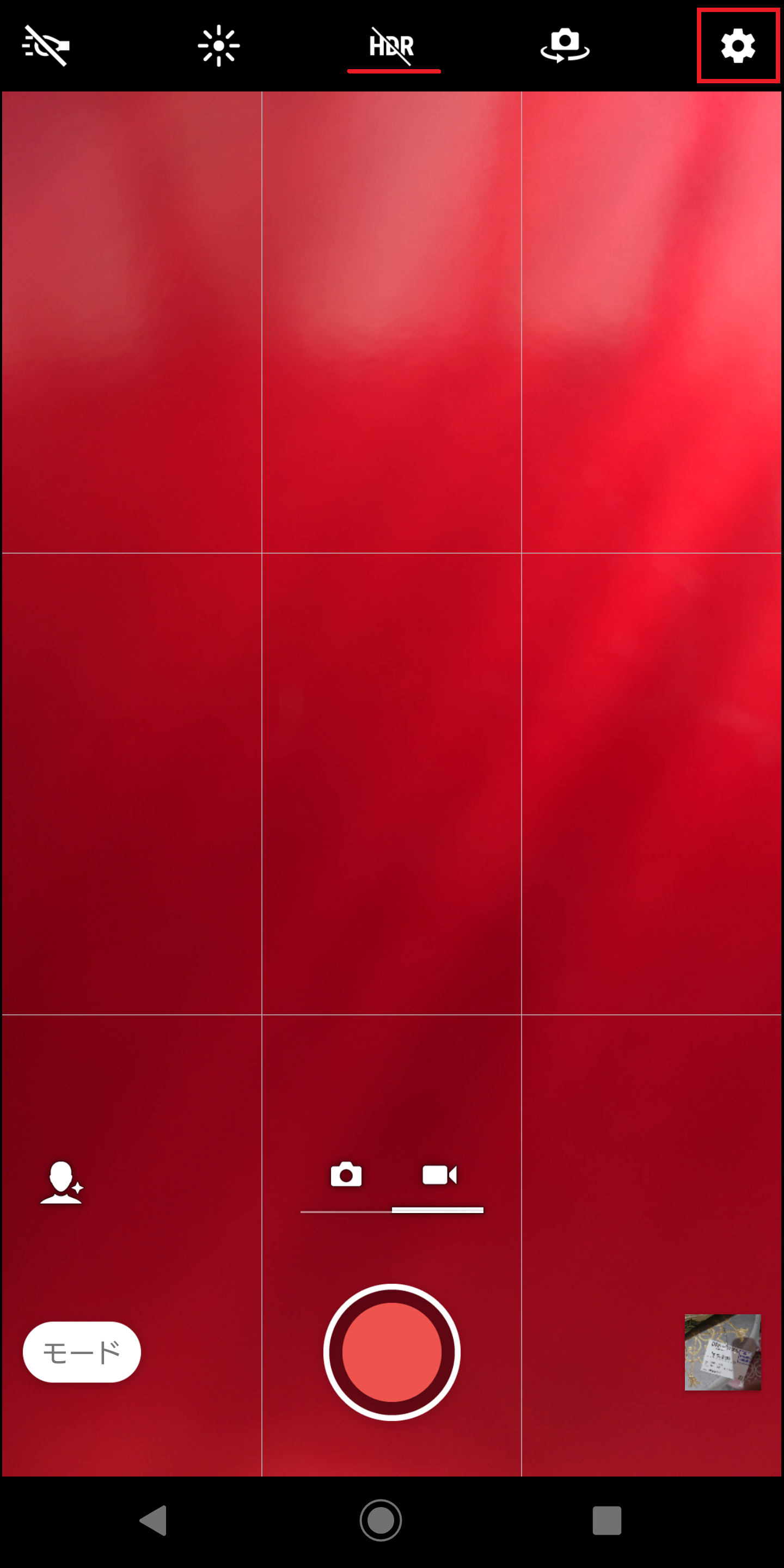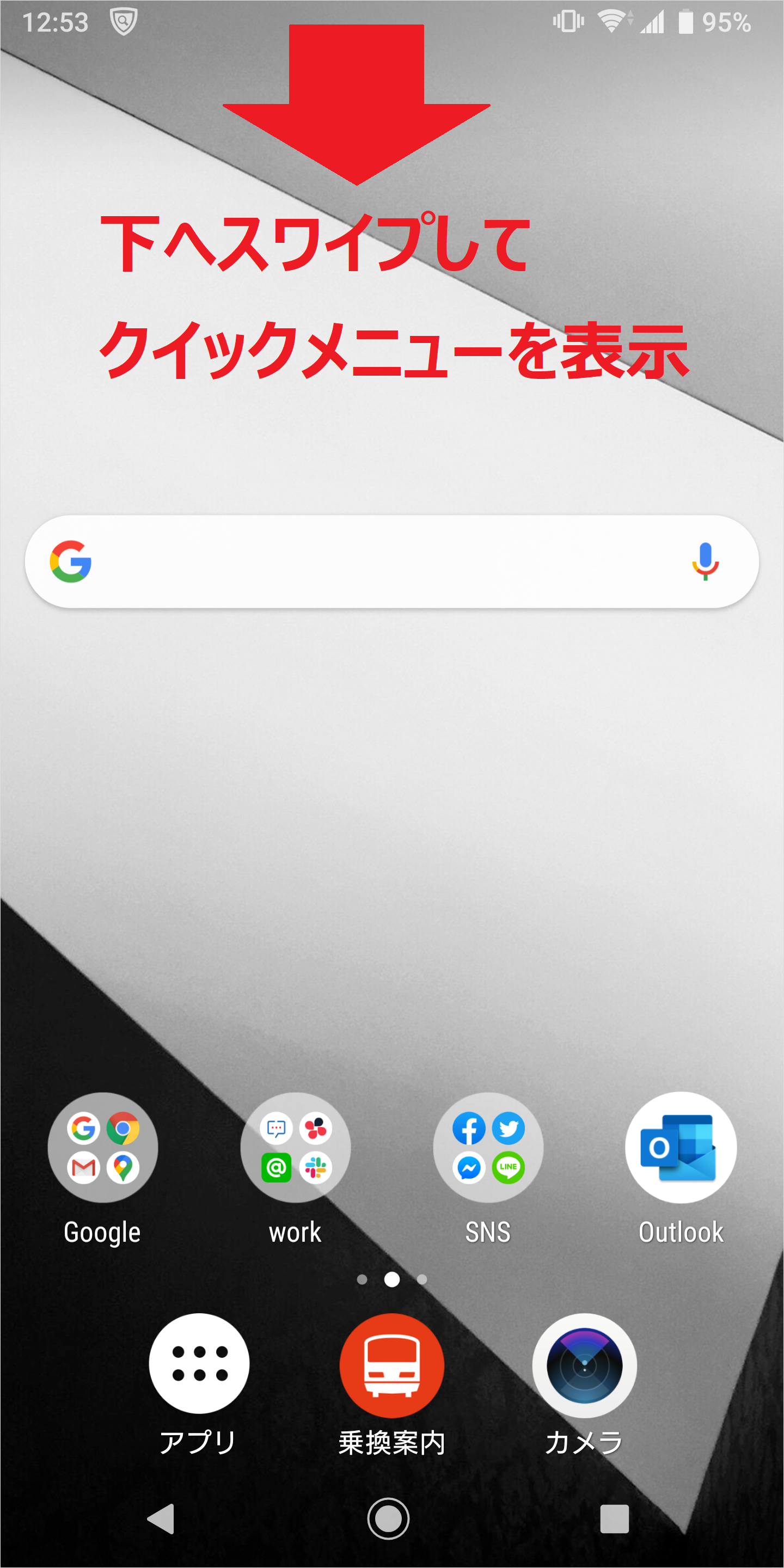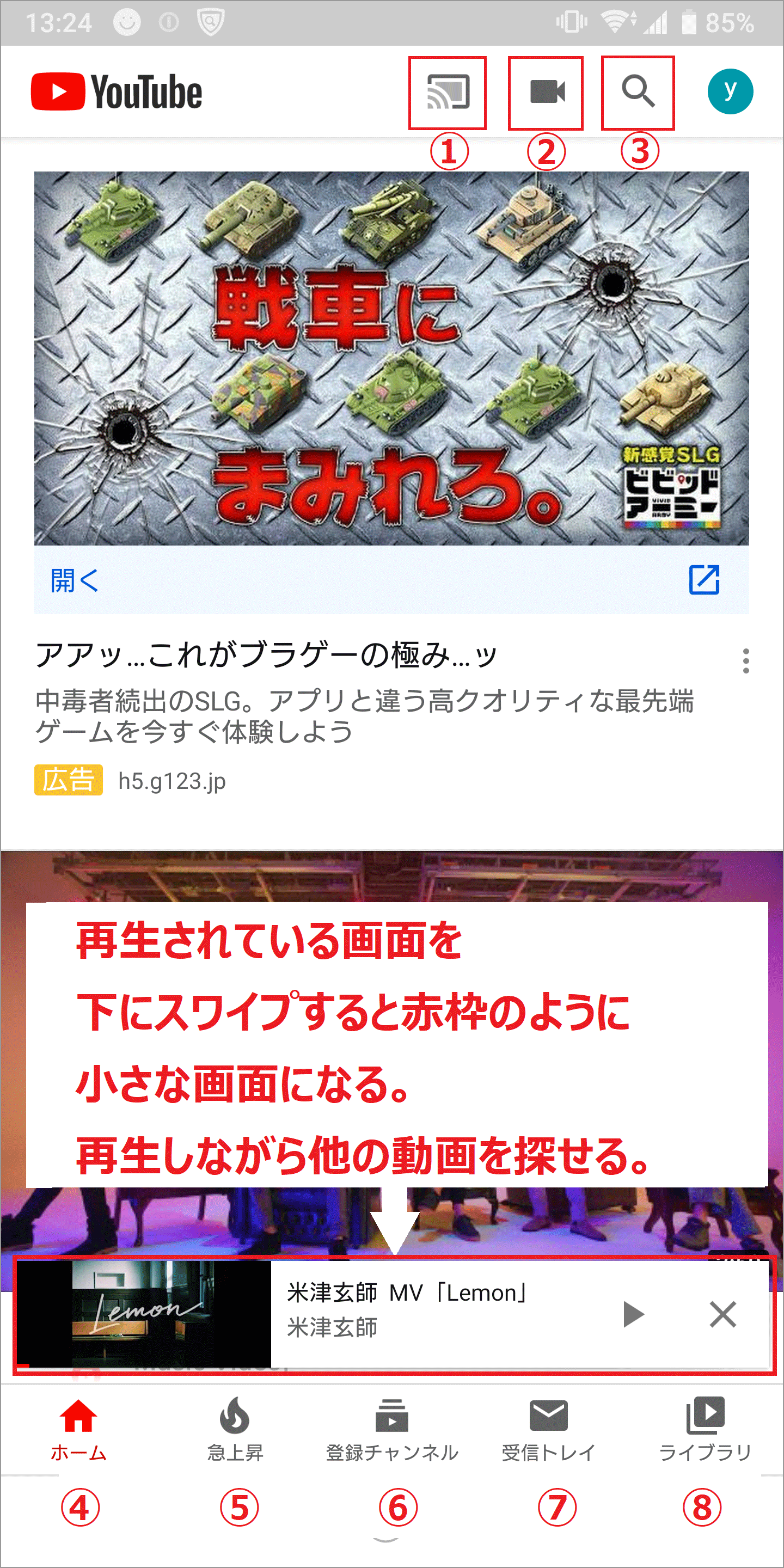新品のときは高くて買えなかった物や、新刊ではもう手に入らない書籍など、フリマアプリ「メルカリ」を使って賢く手に入れている方は多いのではないでしょうか。
でもこれが自動車を買うとなると不安がたくさん出てきます。
出品時に記載されていない不具合、個人差のある細かいキズや車内の臭い、故障したときのクレームや修理代など…。中古車とはいえども、そもそも価格が高い車の売買には不安がつきものです。
今回紹介するのは、メルカリが発表した「あんしん・あんぜんに」「手間なく」自動車の売買ができる「メルカリあんしん自動車保証」制度と「車検証2次元コード出品」機能。
▽「メルカリあんしん自動車保証」とは?
まずは、「メルカリあんしん自動車保証」について紹介します。
これは利用者が安心して自動車を買える新サービスで、取引完了から90日間「走る・曲がる・止まる」に関わる故障時のサポートを無料で受けられるというもの。
詳しくはこちらをご確認ください。
→https://www.mercari.com/jp/mercari-car-warranty/
▽「メルカリあんしん自動車保証」診断とは?
特定の条件を満たすと「メルカリあんしん自動車保証」を付けて、自動車を出品することができます。保証対象車には、出品時に商品写真の右上に「あんしん自動車保証」のバッジが表示されます。
バッジがあることで、購入者は良質な自動車とわかり売れやすくなるわけです。
※保証バッジはiOS版アプリの最新バージョンで、商品画面と「自動車・オートバイ>自動車本体」のカテゴリーのみを指定した検索結果に表示されます

▽保証付きの自動車を出品するには?
さっそく「メルカリあんしん自動車保証」で出品してみましょう。
1. 出品画面から出品する
「自動車・オートバイ>自動車本体>国内自動車本体」のカテゴリーを選択すると診断画面が表示されます。
出品画面中央部にある「さっそく診断をしてみる(無料)」を押すと、保証対象になるかかが分かる診断を受けることができます。
※診断はiOS版アプリのみ対応しております
※WebサイトおよびAndroid版アプリからの出品ではご利用いただけません
※Android版アプリは今後対応予定です
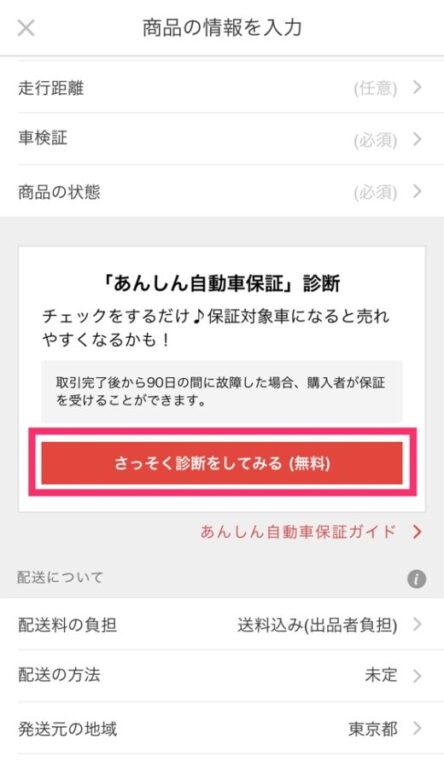
2. 「メルカリあんしん自動車保証」診断をする
出品する自動車の状態に合わせて、項目をチェックをしましょう。
チェック項目を間違いのないように選んでいき、保証の利用特約に同意をすると診断結果を見ることができます。
※出品時の年式、走行距離、車検証の有効期間、車の動作に誤りや嘘偽りが合った場合、確認の連絡が来る場合があります
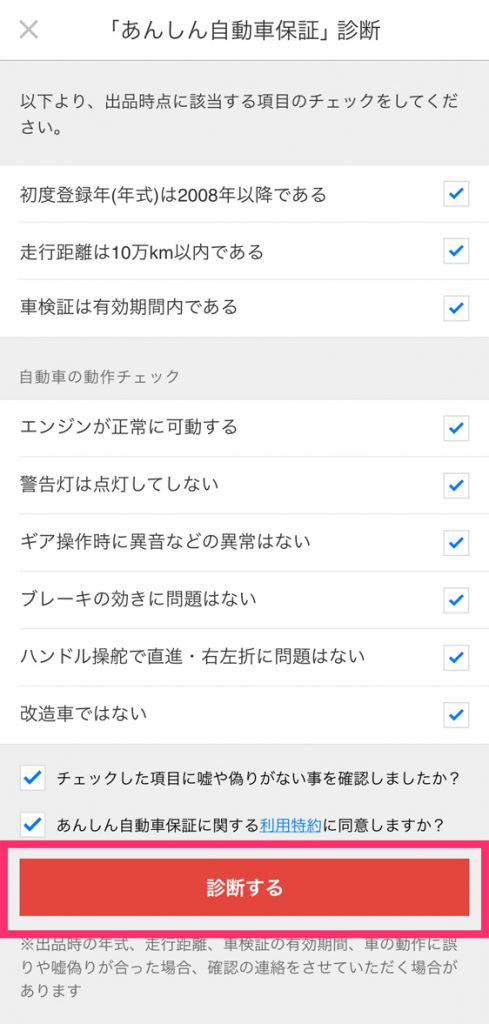
3. 診断結果を確認する
結果を確認して保証対象になると、以下の画像のように保証対象車である診断結果が表示されます。
自動車の動作チェックの項目をすべて満たすと、商品詳細画面に「出品者による動作確認済み」と表示されます。
※診断結果が保証の対象外であった場合は、保証を付けて出品することはできません
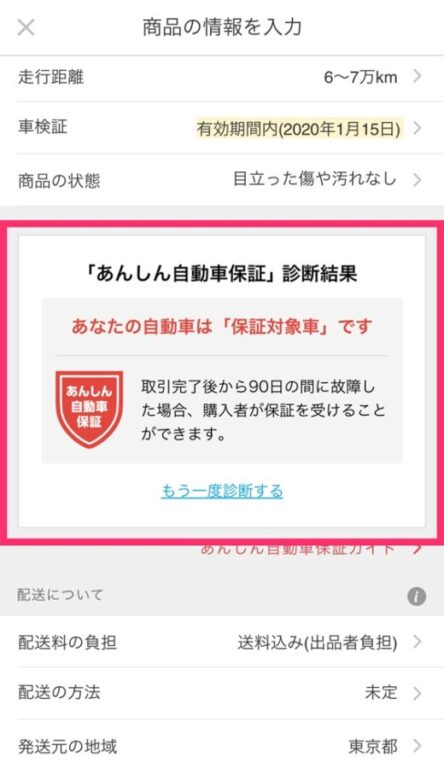
▽保証付きの自動車を購入するには?
次に、メルカリあんしん自動車保証での購入について紹介します。
1. 「あんしん自動車保証」のバッジの有無を確認する
出品されている商品の写真右上に「あんしん自動車保証」のバッジが表示されている商品が保証対象車です。
バッジが確認できたら「購入手続きへ」から購入しましょう。
※保証バッジはiOS版アプリの最新バージョンで、商品画面と「自動車・オートバイ>自動車本体」のカテゴリーのみを指定した検索結果に表示されます
※保証付きの商品はアプリからのみ購入できます。Webサイトからの購入はできません

2. 受取評価時に「車台番号」を入力する
取引の受取評価時に、車検証に記載されている「車台番号」を入力しましょう。
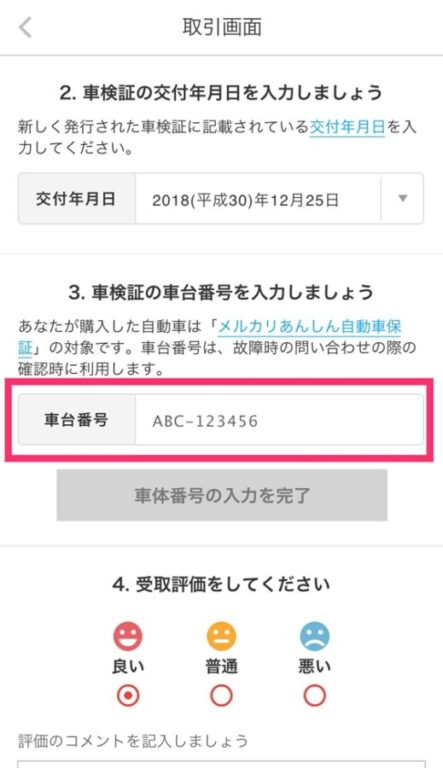
3. 取引完了後に保証書を受け取る
取引完了後、事務局から個別メッセージで「保証書」が届きますので、大切に保管してください。

▽あんしん自動車保証を受けるには?
万一故障があった場合、保証書の案内に沿って保証を受けることができます。
保証書に記載されている自動車保証受付窓口へ電話し、案内された整備工場へ自動車と必要書類を持参しましょう。
※保証に関してご不明な点や詳細については自動車保証受付窓口へご確認ください
電話口での対応になるため、事前に「保証書番号」「申込者氏名」をメモして控えておいて連絡すると間違えがありません。また、保証書を失くしてしまった場合は、商品IDを記載のうえ、事務局まで問い合わせましょう。
▽「車検証のQRコードでかんたん入力」について(自動車取引)
最後に、車検証の情報をQRコードで読み込んで出品する方法について説明します。これは、車検証の下部に記載されているQRコードをスキャンすると、自動車の情報が自動で表示されるという便利な機能。
より簡単な出品が可能となりました。
【対象カテゴリ】
自動車・オートバイ>自動車本体>国内自動車本体
自動車・オートバイ>自動車本体>外国自動車本体
※「車検証のQRコードでかんたん入力」はiOS版アプリ(iOS11以上)のみ対応しております
※WebサイトおよびAndroid版アプリからの出品ではご利用いただけません
※Android版アプリは今後対応予定です
▽「車検証のQRコードでかんたん入力」で出品するには?
さっそく「車検証のQRコードでかんたん入力」で出品してみましょう。
1. 出品画面でカテゴリーを選択する
「国内自動車本体」もしくは「外国自動車本体」を選んでください。
2. 「車検証のQRコードでかんたん入力」ボタンを押す
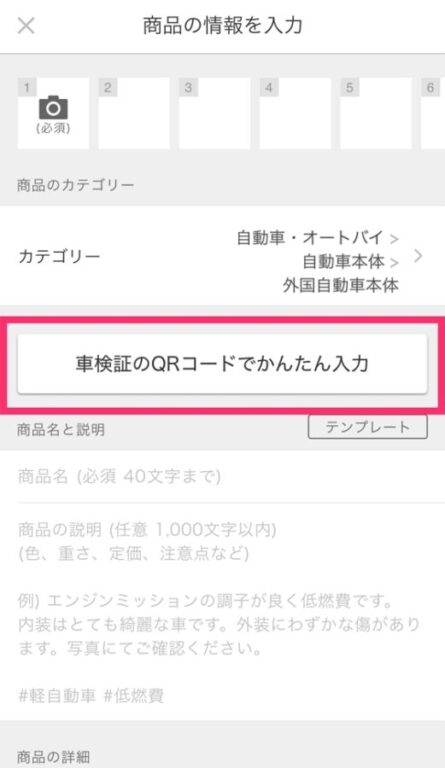
3. 車検証のQRコードをスキャンする
ガイドに合わせてQRコードをスキャンしましょう。
QRコードが読み取りやすいように、明るい場所での撮影がおすすめです。
自動車の種類を間違えて選択した場合は、車検証QRスキャン画面の下部に表示されているタブから変更できます。
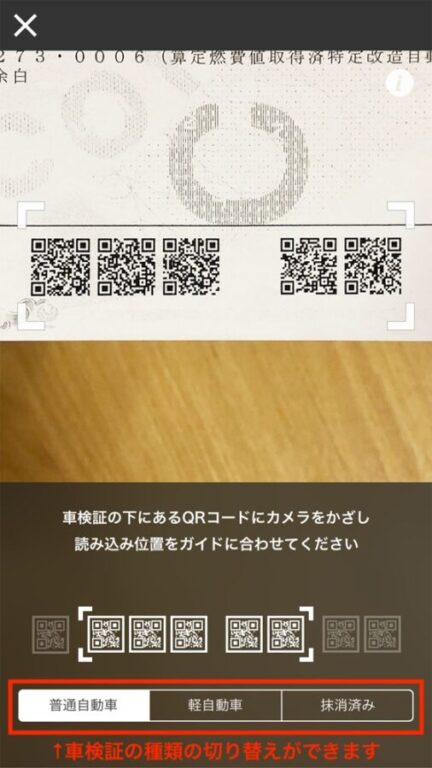
4. グレードを選択する
自動車を選んだら、次に該当するグレードを選びましょう。
分からない場合は「選択しない」を選びます。
※グレードを選択しない場合、商品説明文の自動入力は行われません
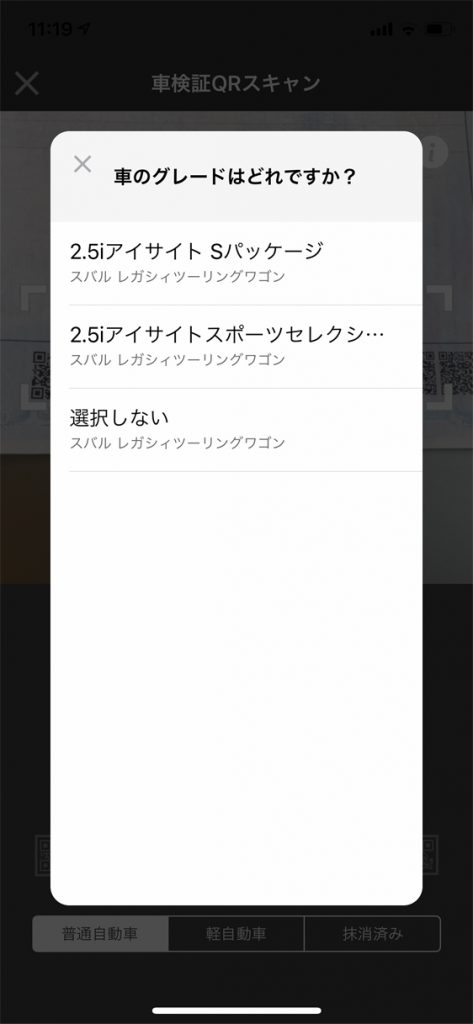
5. 出品画面に情報が読み込まれたことを確認する
黄色い背景の文字の部分が車検証のQRコードから読み込まれた情報です。
【QRコードから読み取る情報】
・商品名
・商品説明 ※グレードを選択した場合のみ
・メーカー
・車種
・グレード ※グレードを選択した場合のみ
・年式
・車検証の有効期限満了日
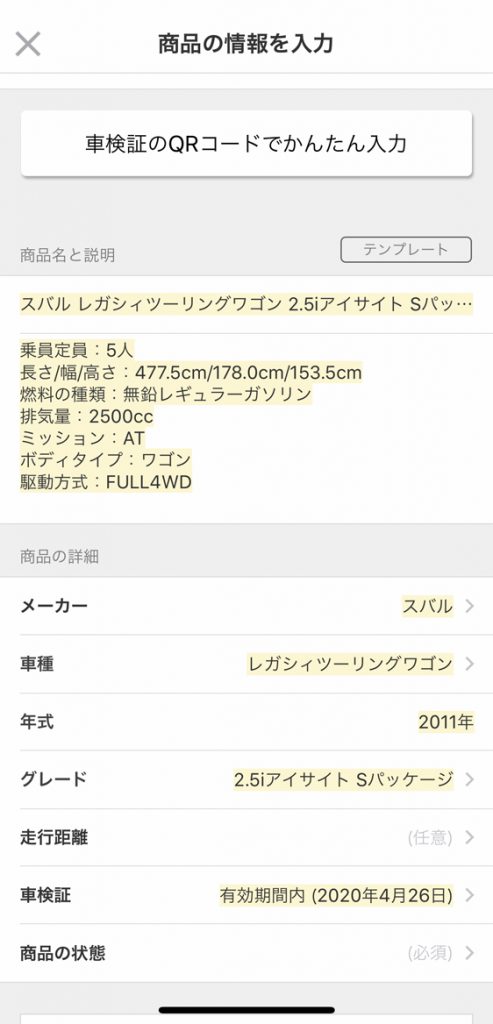
※補足がある場合は、商品名と説明に追記しましょう。
6. 自動車を撮影する
7. 走行距離を設定する(任意)
8. 残りの必須項目を設定する
・商品の状態
・配送料の負担
・発送元の地域
・発送までの日数
・販売価格
※「車検証のQRコードでかんたん入力」機能があるアプリバージョンでは、「未定」以外「配送の方法」を選択することができません
※自動車の配送方法は輸送会社の利用を推奨しています。取引の際に購入者とご相談ください
9. 「出品する」ボタンで出品を完了させる
自動車保証が付くことで、安心して自動車を購入し、購入後も安心して乗ることができそうです。
また、QRコードによる出品は、これまで煩雑だった自動車の出品がかなり楽ちんに。
自動車の売買がグッと身近になりましたね。
- この記事を書いた人
- ウィルメディア編集部
<ご案内>
各種試写会や取材のご依頼がありましたら、お気軽にお問い合わせください。
こちらでご紹介させていただきます。